怎样将u盘里的文件传到电脑里 U盘文件如何复制到电脑
在日常生活中,我们经常会使用到U盘来传输文件,但是很多人可能会遇到一个问题,就是不知道怎样将U盘里的文件传到电脑里。这个过程非常简单,只需要插入U盘到电脑的USB接口,然后打开文件管理器,找到U盘的文件,复制到电脑的指定文件夹即可。通过这种简单的操作,我们就可以轻松地将U盘里的文件传输到电脑里,方便我们进行后续的处理和管理。
U盘文件如何复制到电脑
步骤如下:
1.把u盘插入电脑的usb插口
2.有的电脑会自动弹出文件夹,里面是u盘里的文件。
没有弹出也没关系,可以在桌面手动打开我的电脑。


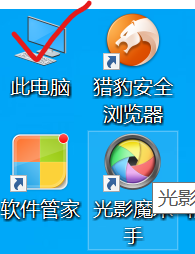
3.进入此电脑后可以看到,很多盘符,如图的C,D,E等等。
找到你的u盘,我这里显示的是NIKON D7500.双击左鼠标键打开。
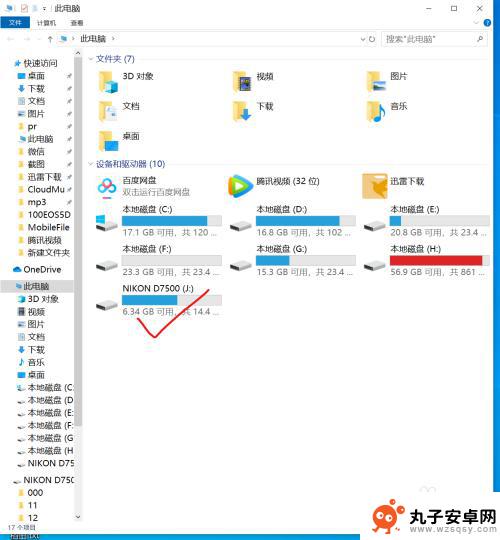
4.可以看到U盘里的文件,把相要导入到电脑的文件,点击鼠标右键-复制
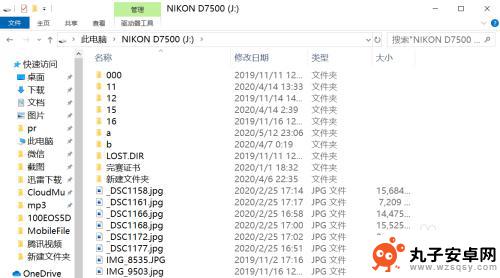
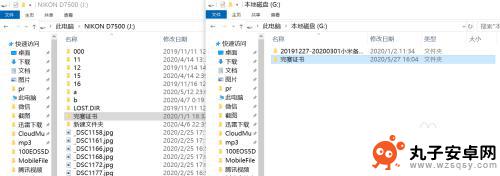
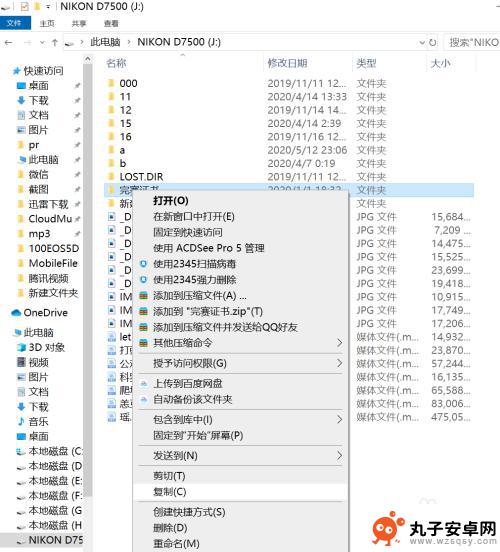
5.再双击我的电脑,打开想要存放的盘位置。比如G盘,在文件夹内空白处-右键-粘贴。文件就开始拷贝过来,等待进度条结束就可以弹出U盘了。
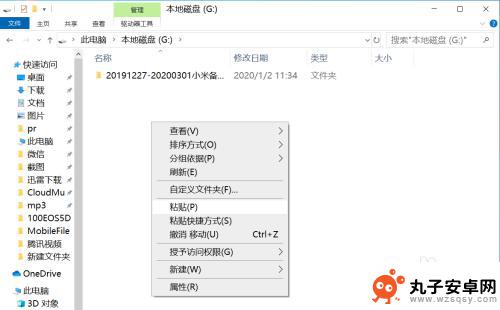
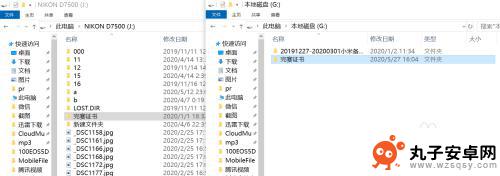
以上就是如何将U盘中的文件传输到电脑的全部内容,如果你也遇到了同样的情况,请参考本文提供的方法进行处理,希望这对大家有所帮助。
相关教程
-
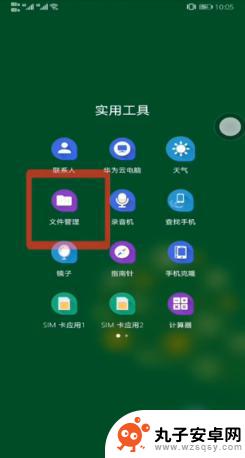 华为手机接u盘如何使用 华为手机连接u盘的方法
华为手机接u盘如何使用 华为手机连接u盘的方法在日常生活中,我们经常需要在手机和电脑之间传输文件,而华为手机接u盘的方法就成为了一种非常便捷的选择,通过简单的操作,我们可以将需要传输的文件保存到u盘中,然后插入华为手机,即...
2024-04-04 17:41
-
 电脑的视频怎么传到u盘上 电脑视频怎么保存到U盘
电脑的视频怎么传到u盘上 电脑视频怎么保存到U盘随着电脑技术的不断发展,我们在日常生活中使用电脑的频率也越来越高,有时我们在电脑上编辑好的视频想要保存到U盘上备份或者分享给他人,就需要掌握一些简单的操作技巧。接下来我们就来看...
2024-04-14 13:19
-
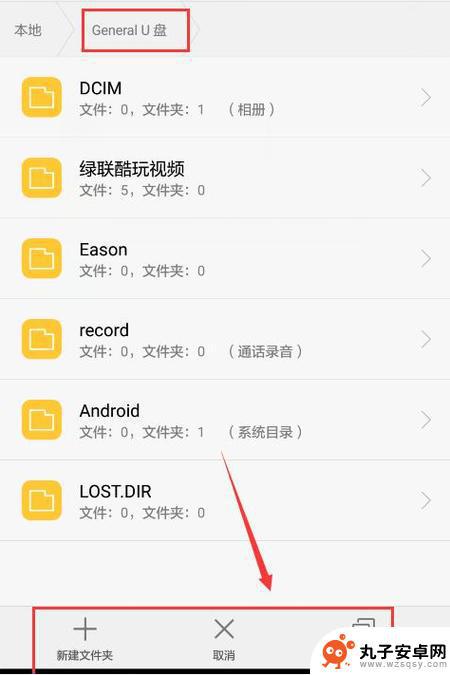 怎样手机文件传到u盘 手机U盘传输文件教程
怎样手机文件传到u盘 手机U盘传输文件教程在日常生活中,我们经常需要将手机上的文件传输到U盘中,以便更方便地进行存储和备份,对于一些不熟悉操作的人来说,这个过程可能会显得有些困难。不过只要掌握了正确的方法和步骤,手机文...
2024-07-26 16:24
-
 手机里的文档在电脑里怎么找 怎样在手机上找到电脑中保存的文件位置
手机里的文档在电脑里怎么找 怎样在手机上找到电脑中保存的文件位置在日常生活中,我们经常会遇到需要在手机和电脑之间传输文件的情况,有时候我们会在手机上保存了一些重要的文档,但却不知道如何在电脑上找到它们;或者在电脑中保存了一些文件,却不知道如...
2024-03-12 13:35
-
 如何把手机百度 手机百度网盘如何下载文件到电脑
如何把手机百度 手机百度网盘如何下载文件到电脑如何把手机百度网盘中的文件下载到电脑?这是许多用户想要解决的问题,手机百度网盘作为一个方便的云存储工具,可以帮助用户随时随地存储和管理文件。有时候我们需要将这些文件下载到电脑上...
2024-08-29 17:22
-
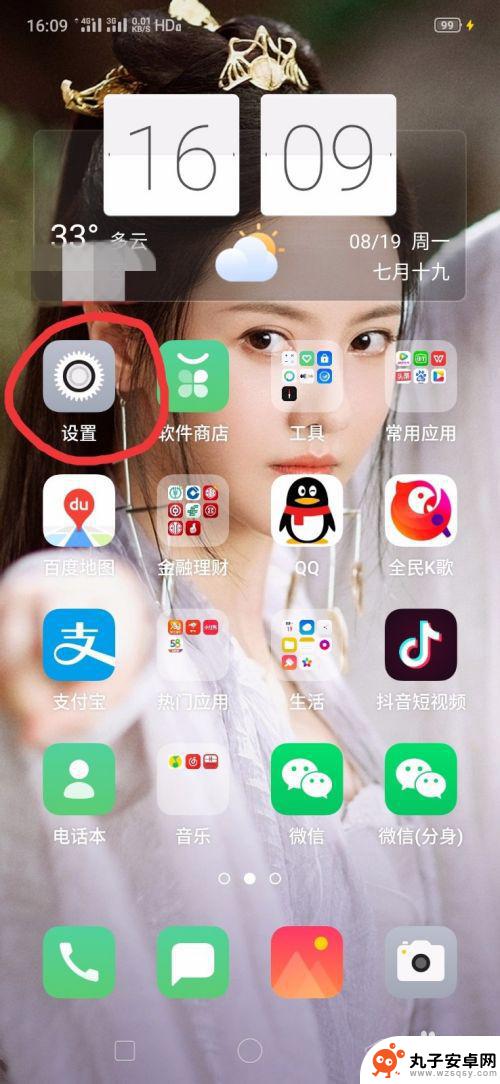 如何打开手机外接u盘 手机如何识别U盘
如何打开手机外接u盘 手机如何识别U盘随着科技的不断发展,手机已经成为人们生活中不可或缺的一部分,有时候我们需要在手机上访问一些存储在U盘中的文件,这就需要将U盘外接到手机上。如何打开手机外接U盘呢?手机又如何识别...
2024-04-12 08:27
-
 电脑没网络怎么把文件传到电脑 怎样在电脑没有网络的情况下把手机文件传到电脑上
电脑没网络怎么把文件传到电脑 怎样在电脑没有网络的情况下把手机文件传到电脑上在日常生活中,我们经常会遇到电脑没有网络的情况,而需要将手机上的文件传输到电脑上,无论是重要的工作文档,还是珍贵的照片和视频,我们都希望能够方便快捷地完成这一操作。没有网络连接...
2023-12-09 13:41
-
 互传怎么从电脑传文件到手机 电脑上的文件如何通过蓝牙传输到手机上
互传怎么从电脑传文件到手机 电脑上的文件如何通过蓝牙传输到手机上随着科技的不断发展,电脑和手机已经成为人们生活中不可或缺的工具,有时,我们需要将电脑上的文件传输到手机上进行查看、编辑或分享。如何才能方便地实现电脑向手机的文件传输呢?其中,通...
2023-12-14 10:29
-
 飞利浦手机怎么传输数据 手机通过USB线传送文件到电脑方法
飞利浦手机怎么传输数据 手机通过USB线传送文件到电脑方法飞利浦手机作为一款智能手机,用户经常需要将手机中的文件传输到电脑中进行备份或编辑,而通过USB线传送文件是最常见的方法之一。用户只需将USB线连接手机和电脑,然后在手机上选择文...
2024-04-07 17:30
-
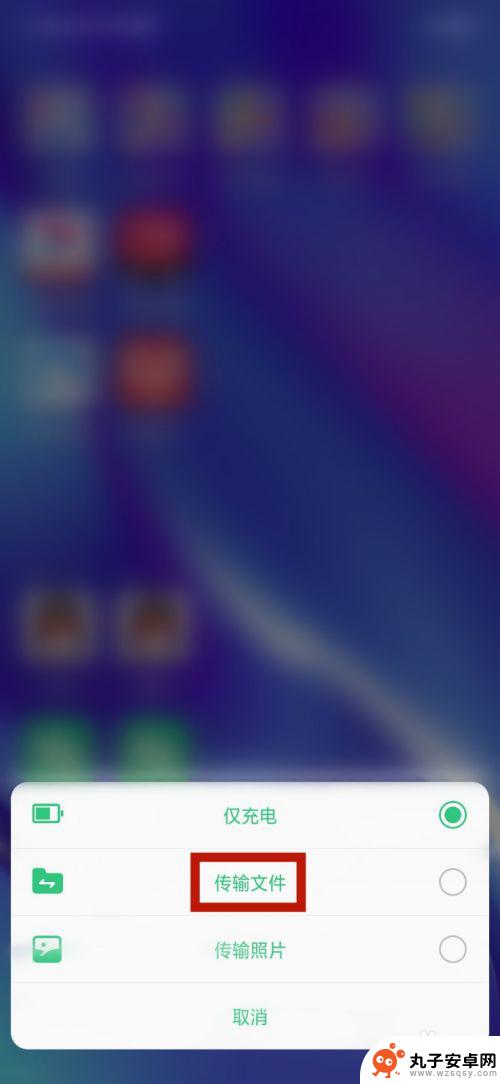 手机怎样通过数据线给电脑传输文件 手机数据线连接电脑传文件方法
手机怎样通过数据线给电脑传输文件 手机数据线连接电脑传文件方法手机数据线是连接手机和电脑之间传输文件的桥梁,通过将数据线一头插入手机的充电口,另一头插入电脑的USB接口,就可以实现两者之间的文件传输,在连接完成后,电脑会自动识别手机并显示...
2024-09-22 15:37
热门教程
MORE+热门软件
MORE+-
 步步吉祥app手机版
步步吉祥app手机版
44MB
-
 趣动漫app
趣动漫app
58.27M
-
 咪咕圈圈漫画软件手机版
咪咕圈圈漫画软件手机版
19.61M
-
 漫天玉漫画最新版本
漫天玉漫画最新版本
52.31M
-
 ABC学习机安卓版本
ABC学习机安卓版本
29.43M
-
 武汉教育电视台手机版
武汉教育电视台手机版
35.59M
-
 声远论坛包
声远论坛包
37.88M
-
 在线翻译神器app软件
在线翻译神器app软件
11.91MB
-
 青云租app官网版
青云租app官网版
27.65MB
-
 家乡商城手机版
家乡商城手机版
37.66MB